3 Cara Menghilangkan Iklan di Google Chrome, Mudah Dilakukan
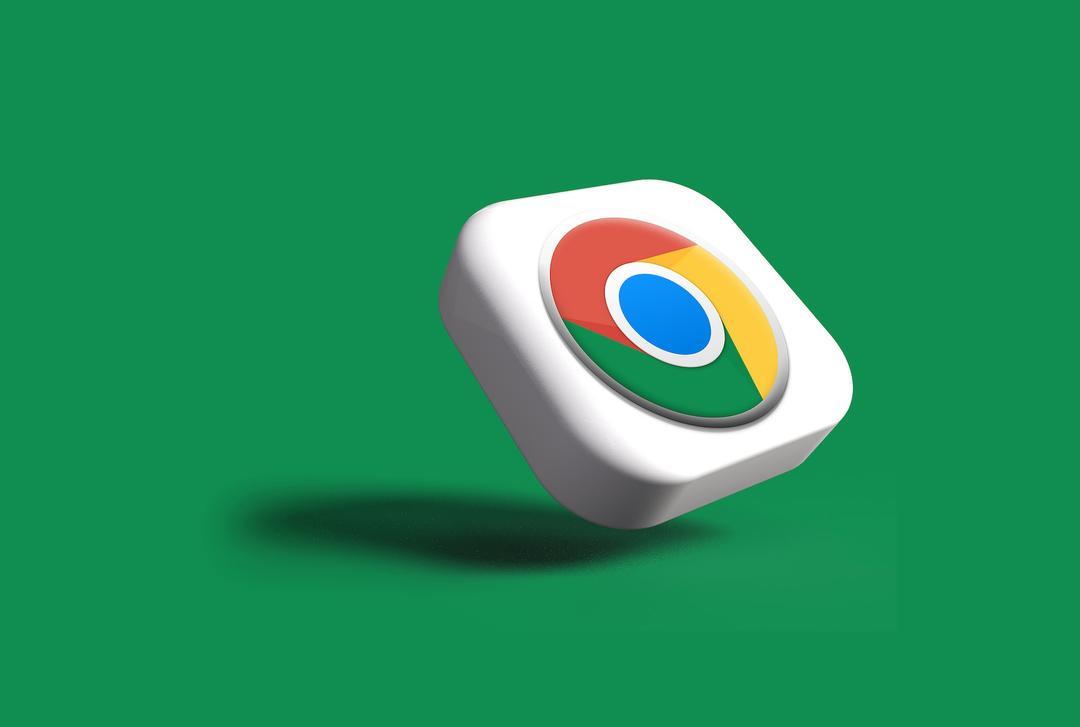
Jakarta, FORTUNE - Google Chrome adalah salah satu browser web paling populer. Namun, seringkali pengguna merasa terganggu dengan munculnya iklan saat tengah asyik berselancar.
Iklan yang muncul pada Google Chrome dapat mengganggu pengalaman berinternet dan dapat memperlambat koneksi internet. Oleh karena itu, banyak pengguna mencari cara untuk menghilangkan iklan.
Anda dapat menghapus iklan pada Google Chrome dengan mudah. Berikut caranya:
Menghapus malware
Cara pertama yang bisa Anda lakukan untuk menghilangkan iklan pada Google Chrome, yaitu dengan menghapus malware. Berikut langkah-langkahnya.
1. Jalankan aplikasi Chrome terlebih dahulu, lalu klik titik tiga yang berada di kanan atas layar.
2. Klik Setelan atau Settings, lalu pilih menu Lanjutan atau Advanced.
3. Pilih setel ulang dan bersihkan.
4. Klik cari, kemudian hapus Software yang memiliki malware.
Melakukan pengaturan browser
Cara selanjutnya yaitu dengan mengatur settings pada Google Chrome. Berikut langkah-langkahnya.
1. Jalankan Google Chrome terlebih dahulu, lalu klik titik tiga pada kanan atas layar.
2. Klik Settings atau Pengaturan dan klik Advanced.
3. Klik menu Content Settings dan klik menu Ads.
4. Klik Allowed hingga warnanya menjadi abu-abu. Google Chrome akan memblokir iklan yang mengganggu.
5. Selanjutnya, klik Back dan klik Pop Up pada menu Content Settings.
6. Klik Allowed hingga berubah warna menjadi abu-abu.
7. Selesai, pop up iklan akan terblokir otomatis oleh Google Chrome.
Menambahkan situs tertentu sebagai situs yang diblokir
Alternatif selanjutnya adalah dengan menambah situs yang ingin diblokir. Anda bisa melakukannya dengan mengikuti penjelasan berikut ini.
- Masuk ke pengaturan Chrome dengan cara di atas, kemudian masuk pada halaman Customized Behavior.
- Tambahkan situs yang ingin notifikasi iklannya ingin diblokir dengan menekan tombol Add.
- Gunakan format [*.]example.com jika menambahkan situs yang ingin diblokir. Setelah selesai, klik ‘Tambahkan’.